Chrome リモート デスクトップ が便利過ぎたので皆にも一度は使って欲しい
便利なアプリが大好きなオッサンLABO(@ossan_labo)のオッサンです
仕事やプライベートで、複数台のパソコンを使っていると・・・
「あのデータ自宅パソコンで手元に無い!」なんて経験したことありませんか?
そんな時に出先から、自宅のパソコンをリモート操作できると便利ですよね?
じつはGoogle リモートデスクトップなら、簡単にパソコンの遠隔操作が出来てしまいます
ということで今回のお話しは・・・
というお話しです
リモート デスクトップ

リモート デスクトップ とは、簡単に言うと・・・
離れた場所からインターネットを利用して、パソコンを操作することです
パソコンの遠隔操作なんて聞くと “よく解らない” “素人には無理”と思いますよね
でもパソコンのリモート操作が出来ると、別の端末からパソコンが使えたり・・・
他の人に的確に指示を与えたりすることが出来ます
しかも今回紹介する、Chrome リモートデスクトップは・・・
無料で簡単に使用することが出来るので、パソコンに詳しくない人でも気軽に使えます
Chrome リモートデスクトップの使い方
パソコンを遠隔操作できるアプリは、他にもいくつかあるのですが・・・
無料で簡単といえば “Chrome リモートデスクトップ” しかないと思いますよ
Chrome リモートデスクトップとは、Googleが提供しているChromeの拡張機能一つです。
Googleアカウントさえあれば利用が可能なので無料ですし・・・
たった “3STEP” で、Chrome リモートデスクトップが使えるようになります
- リモートデスクトップをインストールする
- リモートデスクトップを設定する
- リモートデスクトップでパソコンを操作する

リモートデスクトップをインストールする
以降は、Googleアカウントでログインしていることを前提で説明しますね
まず操作したいパソコン(今回はWindows)から・・・
“Chromeウェブストア”にアクセスして、”Chrome に追加” をクリックします
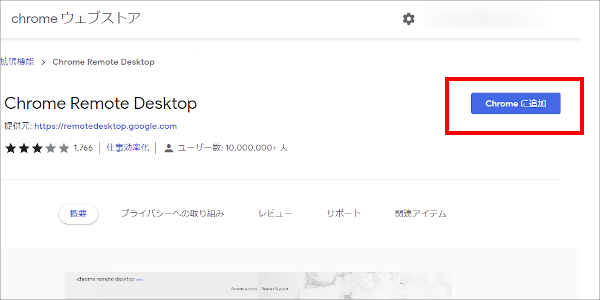
確認画面が表示されるので“拡張機能を追加”をクリックします
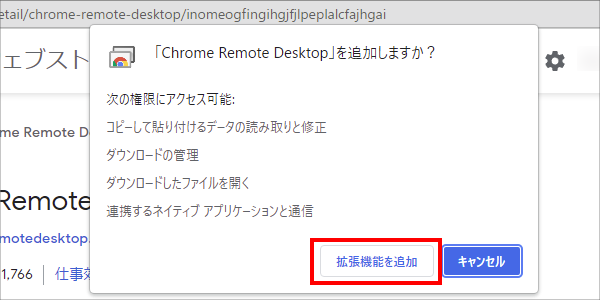
インストールが無事に完了すると、以下の画面が表示されます
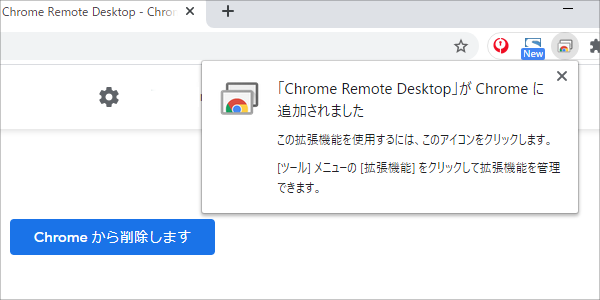
リモートデスクトップを設定する
次にリモートデスクトップを設定画面になりますが・・・
遠隔操作するパソコンを判りやすくするための、任意のパソコン名を設定します
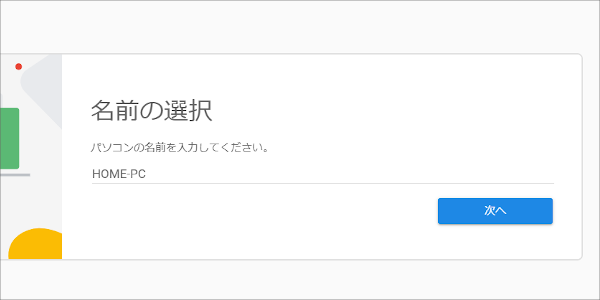
次は、6桁以上の数字を設定する”PINコード”の設定画面になりますが・・・
PINコードとは、簡単に言うと遠隔操作を利用するためのパスワードです
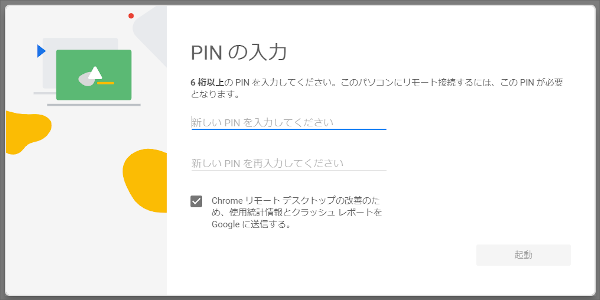
PINコードは、Chrome リモートデスクトップを利用するためのパスワードになるので、他の人が簡単に使えるような “1234567” などは避けましょう。
PINコードの設定が終わって、オンラインの表示が出れば設定完了です
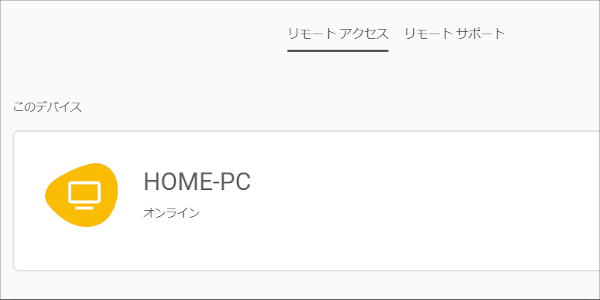
リモートデスクトップでパソコンを操作する
これでChrome リモートデスクトップの準備が整ったので・・・
あとは別の端末から、同じGoogleアカウントでログインすれば遠隔操作が出来ます
パソコンの場合
Chrome リモートデスクトップにアクセスすると・・・
Chrome リモートデスクトップ、リモートアクセス出来るパソコンが表示されます
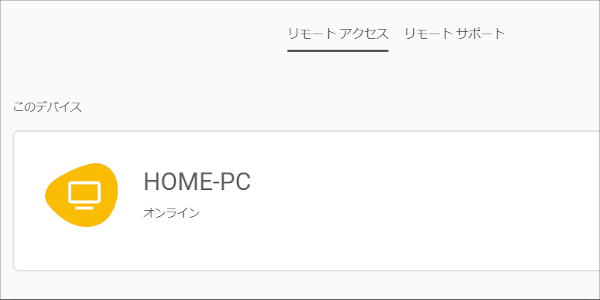
オンラインになっている、パソコンをクリックすると・・・
“PINコードを入力” する画面が表示されるので、設定した6桁のコードを入力します
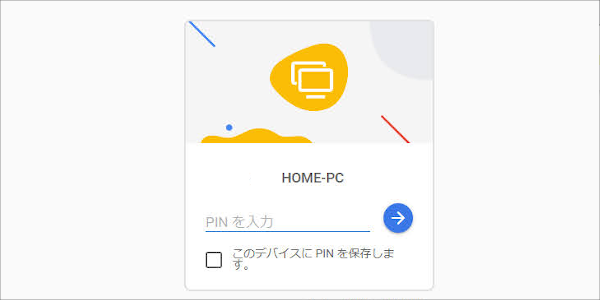
するとChromeのブラウザ画面に、リモート接続したパソコン画面が表示されて・・・
普通にパソコンを操作することが出来ました
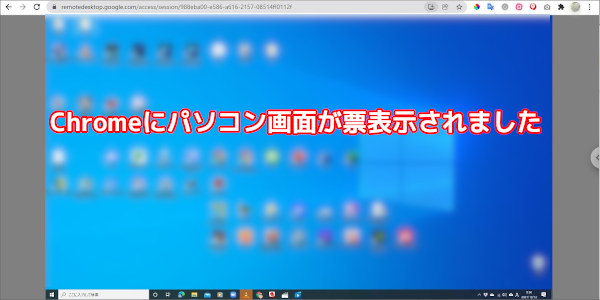
スマホ・タブレットの場合
スマホ・タブレットでChrome リモートデスクトップを利用する場合は・・・
まずモバイル用アプリをインストールする必要があります
“Chrome リモートデスクトップ”アプリのインストールは終了です
Googleアカウントでログインすると、 遠隔操作 可能な端末が表示されます
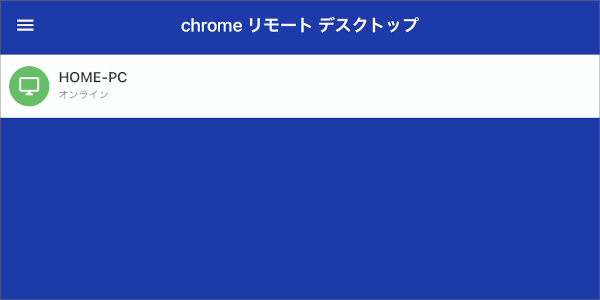
オンライン表示された遠隔操作可能なPC名をタップすると・・・
PINコードの入力画面が表示されるので、設定したPINを入力します
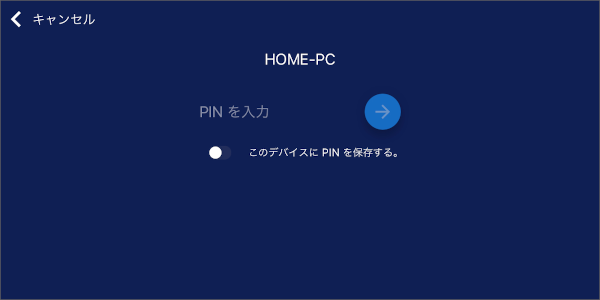
すると数秒で、自宅パソコンにアクセスすることが出来ました

パソコンが苦手な人でも、これならパソコンの遠隔操作も簡単ですよね?
ナニが便利?リモートデスクトップ

離れた場所のパソコンをイロイロなデバイスから操作できる・・・
Chrome リモートデスクトップって、使えるようになるまで簡単でしたよね
しかも “Chrome リモートデスクトップ” は・・・
Google Chromeが利用できる端末なら、どの端末からでも遠隔操作が可能です
「遠隔操作って本当に使う?ナニが便利なの?」って思うかもしれませんが・・・
意外とChrome リモートデスクトップを使うこと多いんですよね
外出先でもパソコンで作業が出来る
たとえばChrome リモートデスクトップをパソコンにインストールしておけば・・・
外出先でスマホしかなくても、いつでもパソコンで作業が出来ます
つまりChrome リモートデスクトップが使えると・・・
- 自宅パソコンにファイル保存して手元に無い!
- パソコンじゃないと作業が出来ない!
といったような、パソコンあるあるの悩みを解決することが出来るのです
手元にファイルが無くても安心
Chrome リモートデスクトップがあると、手元にファイルが無くても・・・
遠隔操作でパソコンから、いつでもファイルをダウンロード出来るので安心です
Chrome リモートデスクトップで、遠隔操作できるパソコンにアクセスして・・・
画面右端に表示されている、矢印のアイコンをクリックします
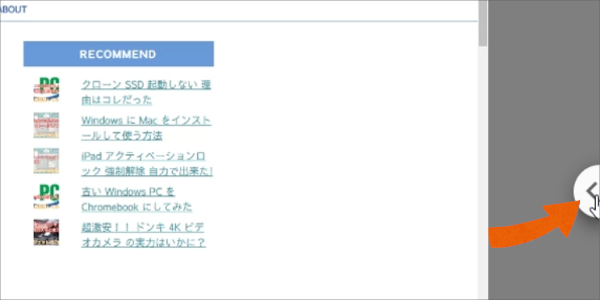
メニューが表示されるので “ファイルをダウンロード” をクリックします
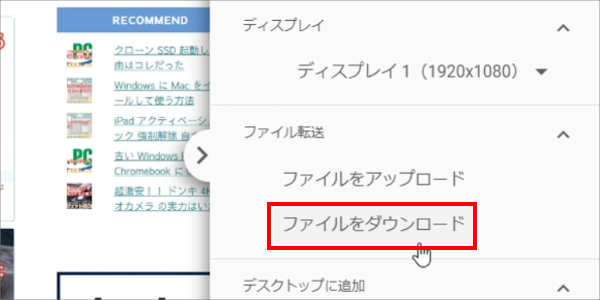
パソコンからダウンロードしたいファイルを選択して“開く”をクリック・・・
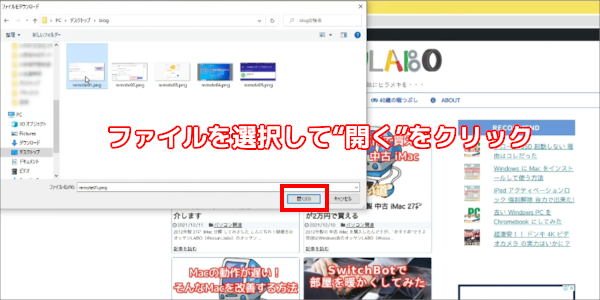
すると遠隔操作しているパソコンから、ファイルがダウンロードできました
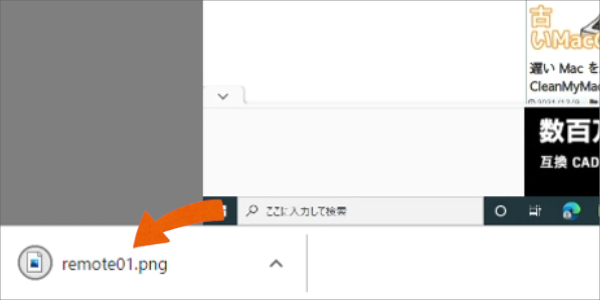
スマホ・タブレットの場合は、クラウドストレージなどで共有になりますが・・・
リモートデスクトップがあれば、“ファイルが無い!”ってことが無くなりそうです
専用ソフトを使う作業もスマホで出来る
Chrome リモートデスクトップは、ネット環境さえあれば、どの端末からでも・・・
Chrome リモートデスクトップが、インストールされたパソコンを操作出来ます
つまり!専用ソフトが必要な作業でも、スマホで作業が出来てしまうのです

スマホだけで、本格的なリモートワークが出来そうですよね
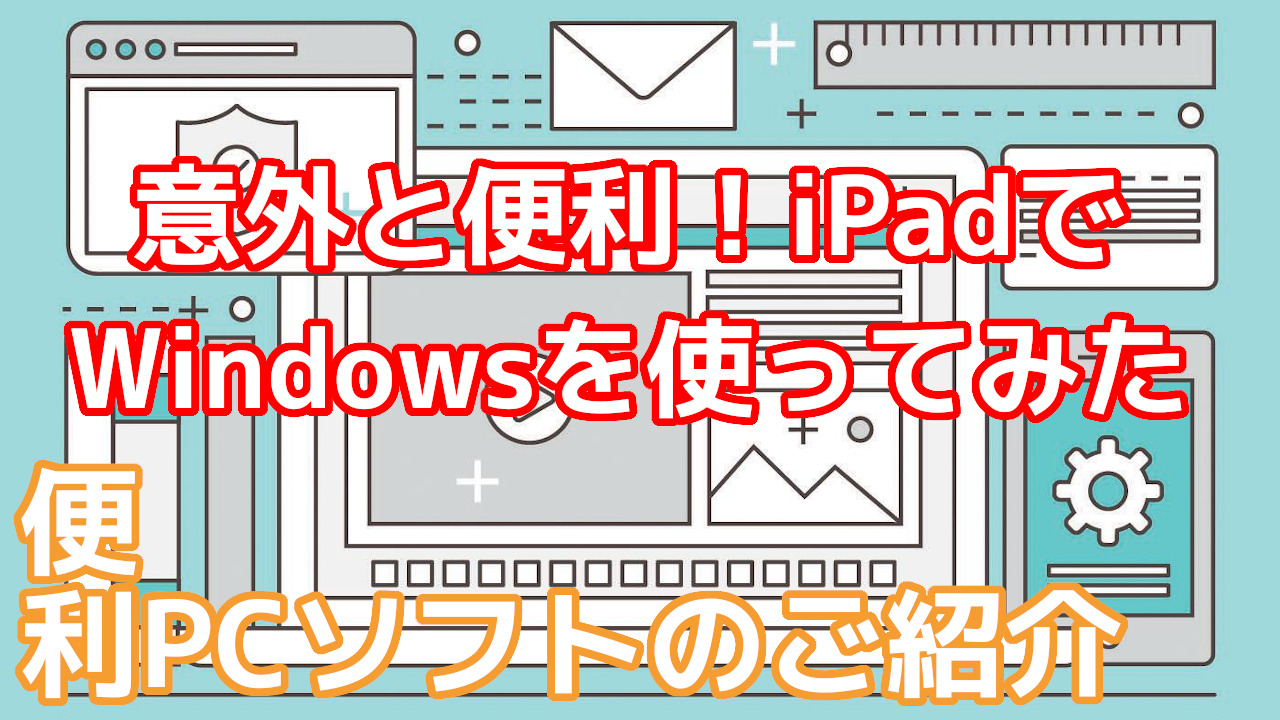
ココに注意!Chrome リモートデスクトップ
他にも、Chrome リモートデスクトップの便利な使い方はあると思いますが・・・
忘れてはいけないのが、遠隔操作アプリならではの注意です
遠隔操作アプリだけに関わらず、100%安心のアプリなんてありませんからね
Chrome リモートデスクトップも注意点を理解して、安全に使うようにしましょう
- リモートアプリはネット環境次第
- パソコンに電源が入っていることが必須
- セキュリティで使えない場合がある
- 周りに人がいると使えない
リモートアプリはネット環境次第
Chrome リモートデスクトップは、インターネットを利用したアプリなので・・・
当然ですが、ネット環境が安定していることが必須条件です
ネット通信速度が極端に低い場合や通信が途切れるような状況では・・・
Chrome リモートディスクトップを使うことは出来ません
一般的な作業であれば、10Mbpsくらいの通信速度があれば・・・
あまり遅延を感じることなく、Chrome リモートデスクトップで作業ができました
パソコンに電源が入っていることが必須
Chrome リモートデスクトップは、遠隔操作でパソコン電源を入れることが出来ません
つまり遠隔操作するパソコンは、常に起動状態でなければならないのです
パソコンが、スリープ状態になっていてもダメなので、電源管理から・・・
“スリープなし”にして、パソコンの電源が常にON状態にしておく必要があります
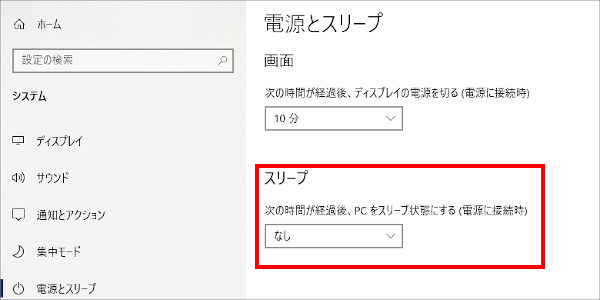
セキュリティで使えない場合がある
会社のパソコンに、Chrome リモートデスクトップをインストールすれば・・・
「出勤しなくても会社のパソコンが遠隔操作できる!」と思ったのですが無理でした
会社のサーバーを通すと、セキュリティの関係上遮断されるようです
そのためChrome リモートデスクトップにアクセスしても・・・
オンラインになってはいるものの、接続が出来ませんでした
周りに人がいると使えない
最後に遠隔操作アプリを使う場合、一番気を付けないといけないのが・・・
周りに人がいると、操作画面を見られてしまうというところです
“Chrome リモートデスクトップ”は、便利な遠隔操作アプリですが・・・
遠隔操作しているパソコンの状況は、当然ですが操作側からは全く判りません

もし遠隔操作しているパソコンの周りに人がいると、作業内容を見られてしまうわけです
遠隔操作中は、他の人にパソコンをが見られないように・・・
モニター電源をOFFにしておくか、人がいない時間に利用するようにしましょう
Chrome リモート デスクトップ 使ってみて
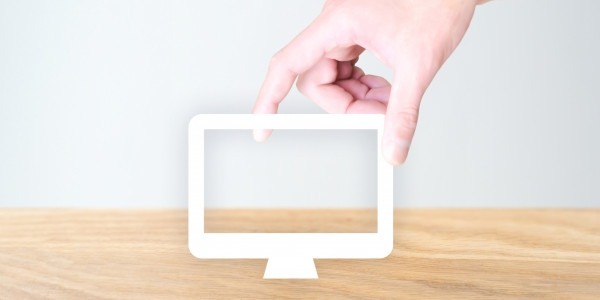
ということで今回は、どこからでも離れたPCを遠隔操作できる・・・
“Chrome リモートデスクトップ”という、Googleの無料アプリを紹介しました
Chrome リモート デスクトップを使いこなせれば・・・
いつでもどこでも、パソコンで作業ができるのでリモートワークにピッタリです
もちろん遠隔操作アプリは、使用上の注意点もありますが・・・
いざという時に役立つので、リモート デスクトップインストールしていて損はないですよ
そんなことしなくてもモバイルパソコンがあればイイじゃん!という人には・・・
モバイルパソコンで有名な、レッツノートも2万円で購入した記事も書いています
今後ともオッサンLABOブログをよろしくお願いいたします







